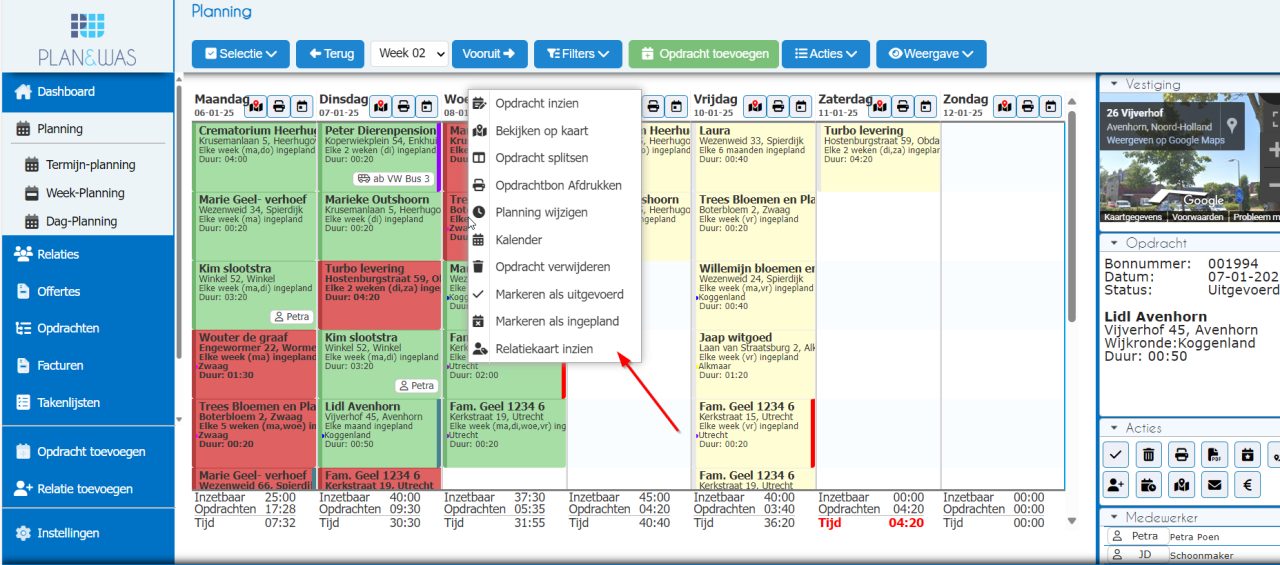Uitleg rechtsklikken
In diverse schermen is het mogelijk om gebruik te maken van de rechter-muisknop. Hierme komt er een menu beschikbaar met specifieke taken die toebehoren aan het scherm of object waar je mee bezig bent. Op deze wijze kunnen snel de gewenste handeling worden uitgevoerd.
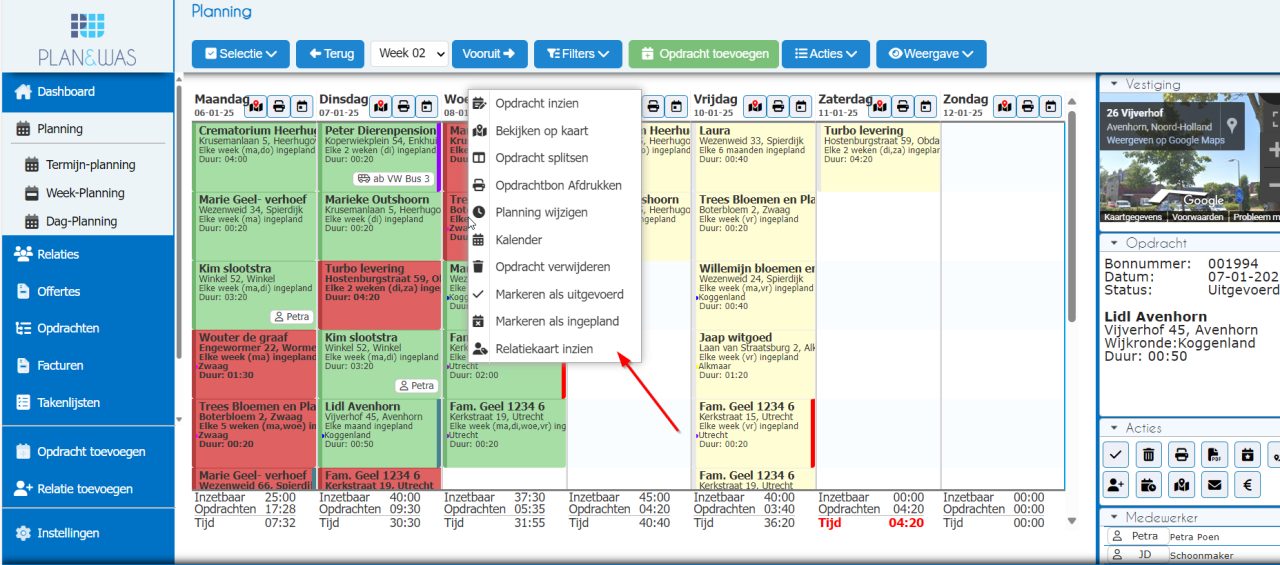
Bij de planning kan bijvoorbeeld het optie-menu per opdracht geopend worden.
Ga met de muis op een opdracht staan en klik op de rechtermuis knop:
- Opdracht inzien.
Wanneer deze optie gekozen wordt kan de opdracht ingezien worden. Alle gegevens van de klant worden hier getoond, als ook de (extra) werkzaamheden en eventueel de planning.
* Als je alleen de gegevens van de opdracht inzien, houd dan simpelweg de muis boven het vak dan worden de bijbehorende gegevens getoond. - Bekijken op kaart.
Toont de Google Map locatie van het gekoppelde adres - Opdracht Splitsen.
Bied de mogelijkheid een opdracht te verdelen naar meerdere dagen. Dit kan je gebruiken om een opdracht die bijvoorbeeld op maandag niet af komt op dinsdag nog een keer terug te laten komen, of jouw resources extra nauwkeurig in te delen. - Opdracht bon afdrukken.
Er opent een nieuw scherm waar de juiste printer geselecteerd dient te worden. Vervolgens kan de desbetreffende opdracht bon afgedrukt worden. - Planning wijzigen.
Je kunt een wijziging aanbrengen in de planning, per week, maand, begin en einddatum. - Kalender.
Kalender weergave met daarin de data omcirkeld waneer een opdracht is ingepland. - Opdracht verwijderen.
Wanneer een opdracht vervalt, kan deze optie gekozen worden om de opdracht te verwijderen uit het overzicht.
Enkel deze opdracht word verwijderd, de overige planning blijft doorgaan volgend schema.
Een uitgevoerde opdracht kan niet verwijderd worden. - Markeren als uitgevoerd.
Wanneer een opdracht is uitgevoerd kan deze optie gekozen worden om de opdracht in het systeem af te melden. De opdracht zal nu groen gemarkeerd worden. - Markeren als ingepland.
Wanneer blijkt dat een opdracht toch nog niet is uitgevoerd kan deze worden terug geplaast als ingepland. Dit zorgt ervoor dat deze rood gemarkeerd wordt en dus opnieuw ingepland dient te worden. - Relatiekaart inzien.
Relatieoverzicht van de desbetreffende klant kan direct geopend worden voor klant details.